
Γιατί είναι η ώρα και η ημερομηνία του υπολογιστή, ο φορητός υπολογιστής μετά την απενεργοποίηση: Τι να κάνετε πώς να εξαλείψετε το σφάλμα;
Εγχειρίδιο για την αντιμετώπιση προβλημάτων την ημερομηνία και την ώρα στον υπολογιστή.
Πλοήγηση
Ορισμένοι ιδιοκτήτες ακίνητων υπολογιστών και φορητών υπολογιστών μπορούν περιστασιακά να αντιμετωπίσουν ένα πρόβλημα όταν μετά την επανεκκίνηση των υπολογιστών στο λειτουργικό σύστημα, ο χρόνος και η ημερομηνία πυροβολείται. Ένα τέτοιο πρόβλημα μπορεί να συμβεί τόσο στα λειτουργικά συστήματα των Windows XP όσο και στα Windows 7 και σε άλλο λειτουργικό σύστημα.
Η εμφάνιση αυτού του προβλήματος μπορεί να συσχετιστεί τόσο με τη διαμόρφωση του συστήματος όσο και στην τεχνική αποτυχία. Ωστόσο, δεν είναι τίποτα να δώσετε στον πανικό και να μεταφέρετε τον υπολογιστή σας για να επισκευάσετε. Μπορείτε να βγείτε από αυτή τη δυσάρεστη κατάσταση μόνος σας και στο άρθρο μας θα μάθετε πώς να το κάνετε.

Γιατί είναι η ώρα και η ημερομηνία του υπολογιστή, ο φορητός υπολογιστής μετά την απενεργοποίηση: Τι να κάνετε πώς να εξαλείψετε το σφάλμα;
Έτσι, όπως ήδη αναφέρθηκε προηγουμένως, το πρόβλημα με την ημερομηνία και την ώρα στον υπολογιστή μπορεί να συσχετιστεί τόσο με την αποτυχία του λογισμικού όσο και με τις τεχνικές βλάβες. Και αν στην πρώτη περίπτωση σχεδόν οποιοσδήποτε χρήστης μπορεί να εξαλείψει το πρόβλημα ανεξάρτητα, στη συνέχεια στη δεύτερη - να αποσυναρμολογηθεί ο υπολογιστής και να εκτελέσει τις απαραίτητες ενέργειες. Αλλά ας ξεκινήσουμε με απλό σε πολύπλοκο. Αιτίες της αποτυχίας ημερομηνίας και ώρας μπορεί να είναι τα εξής:
Εγκαθίσταται μια λανθασμένη ζώνη ώρας
Η πιο δημοφιλής αιτία της αποτυχίας ημερομηνίας και ώρας είναι η ζώνη ώρας σας. Κατά τη φόρτωση του λειτουργικού συστήματος, συγχρονίζεται με το διακομιστή, κατά τη διάρκεια του οποίου χτυπηθούν το ρολόι και το ημερολόγιο. Για να ορίσετε τη σωστή ζώνη ώρας, πρέπει να κάνετε τα εξής:
Βήμα 1.
- Στην κάτω δεξιά γωνία, κάντε κλικ στο δεξί ποντίκι του ημερολογίου και επιλέξτε τη λίστα στην ξεδιπλωμένη λίστα. Ρύθμιση ημερομηνιών και χρόνου».
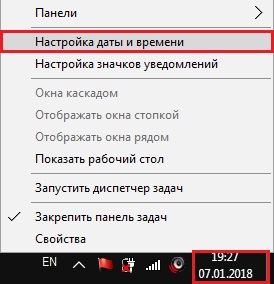
Εικόνα 2. Ρυθμίσεις ζώνης ώρας.
Βήμα 2..
- Στο ξεδιπλασιασμένο παράθυρο εξετάστε προσεκτικά τη ρύθμιση ζώνης ώρας και αν δεν είναι απολύτως σωστή και, στη συνέχεια, κάντε κλικ στο αριστερό κουμπί στο κουμπί " Αλλαγή ζώνης ώρας", Βρείτε ότι χρειάζεστε, κάντε κλικ με τη σειρά τους στα κουμπιά" Ισχύουν"Και" Εντάξει».
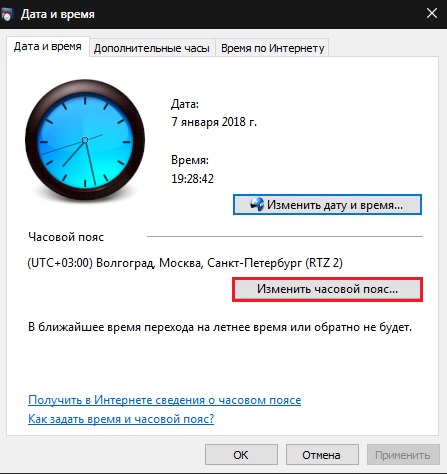
Εικόνα 3. Η διαδικασία αλλαγής της ζώνης ώρας.
- Δοκιμάστε να επανεκκινήσετε τον υπολογιστή και ελέγξτε το ρολόι. Εάν το πρόβλημα δεν έχει εξαφανιστεί, στη συνέχεια προχωρήστε στην επόμενη ενότητα του αντικειμένου.
Αυτόματη μετάβαση στο χειμώνα / θερινή ώρα
Όπως πολλοί άνθρωποι γνωρίζουν, το 2014 στη Ρωσική Ομοσπονδία, η κυβέρνηση καταργεί τη μετάβαση στο χειμώνα / θερινή ώρα. Ωστόσο, εάν το λειτουργικό σας σύστημα εγκατασταθεί μέχρι το 2014 και δεν ενημερώθηκε, τότε, πιθανότατα, έχετε ενεργοποιήσει μια τέτοια αυτόματη μετάβαση. Η καλύτερη λύση στο πρόβλημα θα κατεβάσει και θα εγκαταστήσει το τελευταίο πακέτο ενημερώσεων για το λειτουργικό σας σύστημα, αλλά αν δεν μπορείτε να το κάνετε για οποιονδήποτε λόγο, κάντε τα εξής:
Βήμα 1.
- Κάντε δεξί κλικ στο ημερολόγιο στην κάτω δεξιά γωνία δεξί κλικ και από τη λίστα που εμφανίζεται, επιλέξτε " Ρύθμιση ημερομηνιών και χρόνου».
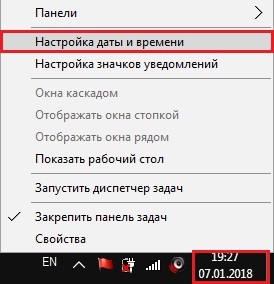
Εικόνα 4. Εκτελέστε τις ρυθμίσεις αυτόματης μετάβασης.
Βήμα 2..
- Στο ξεδιπλωμένο παράθυρο, κάντε κλικ στην καρτέλα " Χρόνο μέσω του Διαδικτύου", Στη συνέχεια κάντε κλικ στο κουμπί" Κουμπί " Αλλαγή παραμέτρων"Και στο νέο παράθυρο αναπτύξεων, αφαιρέστε το δείκτη από τη γραμμή" Συγχρονίστε με το διακομιστή ώρας στο Internet».
- Επόμενο κάντε κλικ στα κουμπιά " Ισχύουν"Και" Εντάξει»Και στα δύο παράθυρα.
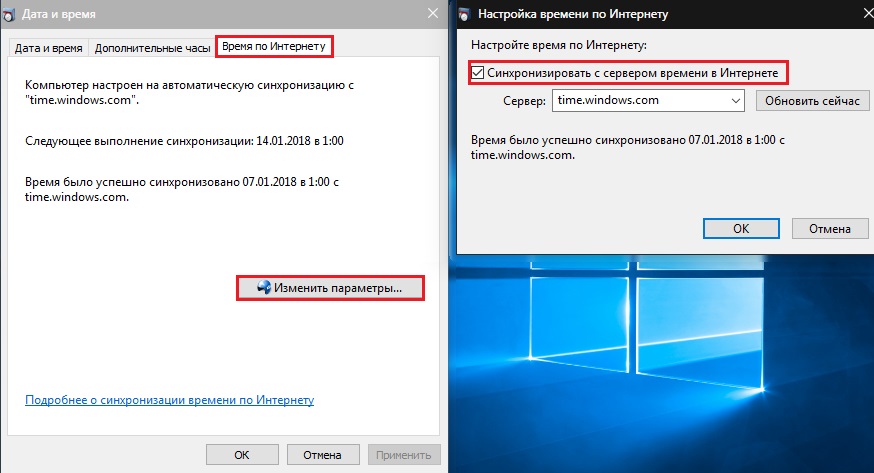
Εικόνα 5. Απενεργοποιήστε την αυτόματη μετάβαση.
Βήμα 3..
- Τώρα, το μόνο που χρειάζεται να κάνετε είναι να πάτε στο " ημερομηνία και ώρα"Κάντε κλικ στο κουμπί" Αλλάξτε την ημερομηνία και την ώρα"Και ορίστε τις παραμέτρους που χρειάζεστε.
- Στη συνέχεια, θα πρέπει να επανεκκινήσετε τον υπολογιστή και να ελέγξετε αν το πρόβλημα εξαφανίστηκε.
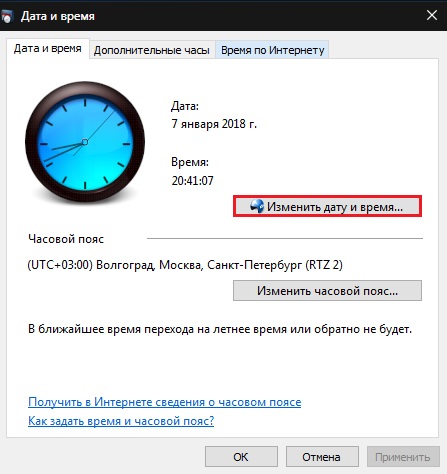
Εικόνα 6. Εγχειρίδιο σύνολο ωρών και ημερολογίου.
Διείσδυση κακόβουλου λογισμικού
- Ένας άλλος λόγος για τον οποίο η ημερομηνία και η ώρα μπορεί να σπάσει είναι να μολύνουν ιούς PC. Το κακόβουλο λογισμικό γενικά παραβιάζει τη λειτουργία του λειτουργικού συστήματος και χτυπά τις ρυθμίσεις του, συμπεριλαμβανομένης της ημερομηνίας και της ώρας.
- Ελέγξτε τα πολλαπλά προγράμματα προστασίας από ιούς. Μπορείτε να ξεκινήσετε με ένα δωρεάν βοηθητικό πρόγραμμα Dr.Web Cureit.που μπορούν να μεταφορτωθούν από αυτού του συνδέσμου.
Ταξινόμηση μπαταρίας μητρικής πλακέτας
- Λίγοι άνθρωποι γνωρίζουν ότι η μητρική πλακέτα, δηλαδή η μνήμη της, χρειάζεται ξεχωριστή τροφοδοσία. Αυτή η μνήμη αποθηκεύει τη διαμόρφωση του υπολογιστή. Συμπεριλαμβανομένων των ρυθμίσεων ημερομηνίας και ώρας. Για να τροφοδοτήσετε τη μητρική πλακέτα, χρησιμοποιείται μια μπαταρία λιθίου για 3 volts, η οποία απορρίπτεται με την πάροδο του χρόνου.

Εικόνα 7. Μπαταρία για τη μητρική πλακέτα.
- Μπορείτε να αντικαταστήσετε αυτόν τον μπαταρό, αποσυναρμολογήστε την περίπτωση του υπολογιστή, επιλέγοντας τη μπαταρία σεξ και να το αντικαταστήσετε νέα. Ωστόσο, αν δεν καταλάβετε τον τεχνικό υπολογιστών, τελικά δεν συνιστάται να κρατήσετε αυτή τη διαδικασία. Ειδικά αν είστε ο ιδιοκτήτης του φορητού υπολογιστή. Πάρτε τον υπολογιστή σας στην υπηρεσία ή καλέστε έναν ειδικό στο σπίτι, αφού αγοράσατε προηγουμένως την απαραίτητη μπαταρία.
